AI教程如何给绘制的图形填充颜色?本章内容给大家谈谈电子数码产品中关于遇上AI颜色怎样填充等问题,我们该怎么处理呢。接下来就让我们来一起来看看吧,希望能帮你解决到相关问题。
AI教程如何给绘制的图形填充颜色
1、在ai软件界面的左上方,即“编辑”选项的下方,有个颜色的选择,默认的颜色是白色。
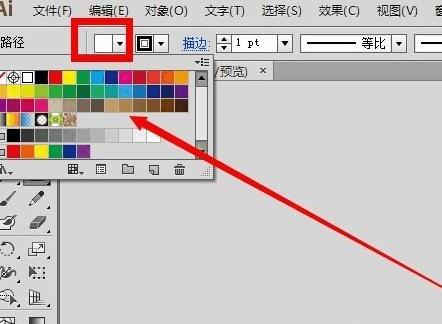
2、点击下白色旁边的三角形箭头,会弹出颜色选择的面板,任意选择一种自己想要填充的颜色即可,比如,选择红色。
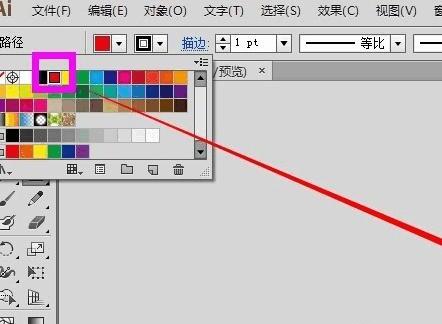
3、就会发现画布里面之前画好的矩形已经填充了红色。
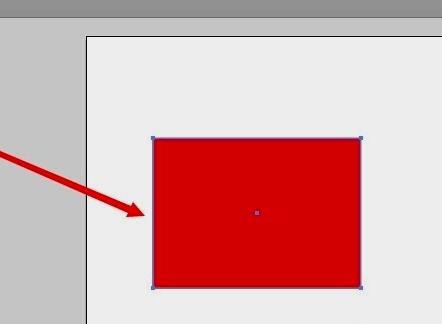
4、填充好颜色以后,想要给图形的描边弄个颜色,怎么办呢?在刚才的颜色填充的旁边,同样有个描边颜色的选择设置。
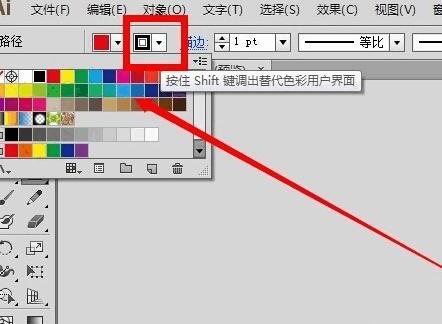
5、比如,描边选个黑色,画布矩形就会出现黑色的描边。
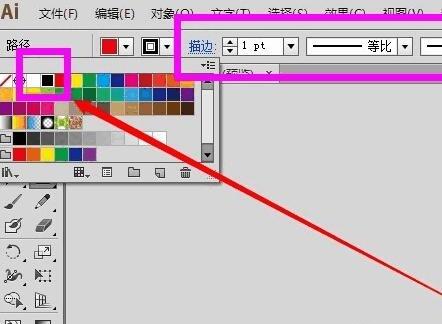
6、如果觉得描边太细,看不清楚,还可以设置描边的粗细大小,点击描边旁边数据的三角箭头即可看到很多数据的选择,选择一个自己觉得合适的就好。

7、成图如下。
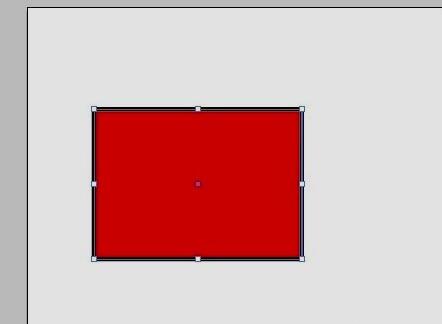
AI颜色怎样填充
第一:打开电脑桌面的【Ai】,点击ai主页左侧的【新建】,在弹出的新建文档窗口右侧,设置画板的【宽度】和【高度】,点击右下角的【创建】,右击左侧的工具栏中【矩形工具】,在出现的选项窗口中,选中一个要使用的图形,这里以【星形工具】为例,在图层中绘制图形;
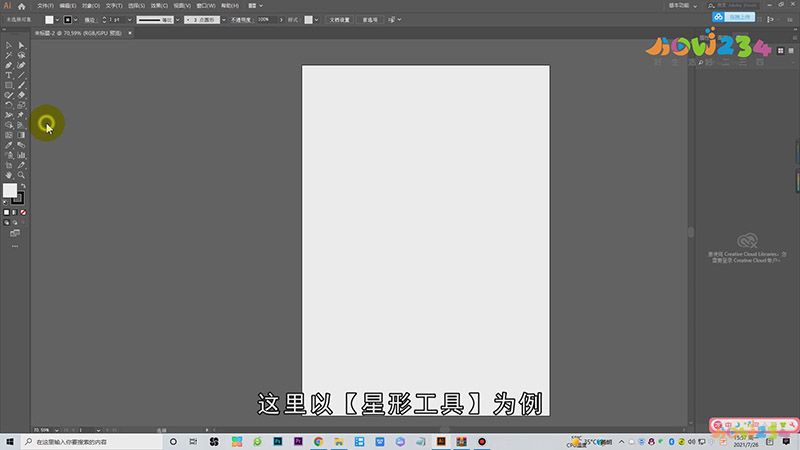
第二:方法一、在上方的控制窗口中,点击颜色小方框,在下方选择一个要使用的颜色即可;
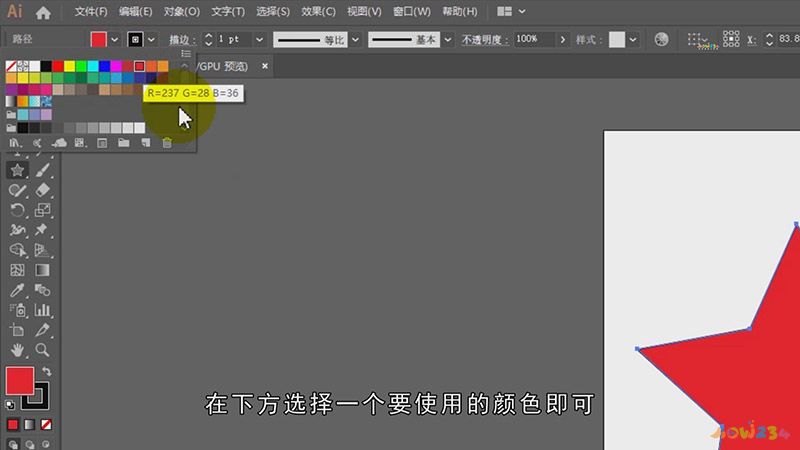
第三:方法二、点击左侧工具栏中的【选择工具】,选中要填充颜色的形状,双击左侧工具栏下方的【填色】,就可以调出拾色器的窗口,选择要填充的颜色,点击拾色器窗口右上角的【确定】,即可填充颜色;
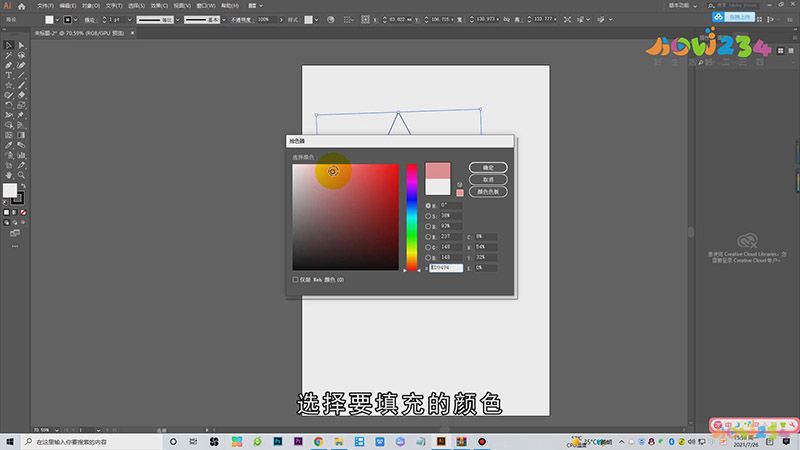
总结
本图文教程演示机型:戴尔-成就3690,适用系统:windows10,软件版本:Illustrator 2021;以上就是关于AI颜色怎样填充的全部内容,希望本文的介绍能帮你解决到相关问题,如还需了解其他信息,请关注本站其他相关信息。
